Android er det mest brukte mobile operativsystemet over hele verden, og det har egentlig ikke noen store alternativer bortsett fra Apples iOS. Selv om Android har et vakkert grensesnitt, og takket være dets fleksibilitet og tilpasningsalternativer, blir vi ikke mettet veldig lett, men det kommer en tid da vi vil prøve noe nytt. Det er da vi vil prøve iOS, men iPhone er en premium-priset enhet, ikke alle har råd til å bytte enkelt. Heldigvis lar Androids fleksibilitet deg bruke iOS (vel, slags!) På Android-enheten din.
Det er en rekke bæreraketter på Google Play Store som hevder å gi deg en iOS-opplevelse. Dessverre er de fleste av dem ikke verdt tiden vår. Noen få av iPhone-bærerakettene bringer det de hevder, men det er bare en app som gir en funksjonsrik iOS-opplevelse på Android, det vil si One Launcher.
-
Beste iPhone-bærerakett for Android - One Launcher
One Launcher er uten tvil den beste launcheren du kan ha hvis du vil ha iOS-grensesnittet fullpakket med noen kule tilpasningsfunksjoner. Sammen med iPhone-utseende er det også den mest funksjonsrike blant konkurrentene. Når du har installert One Launcher og åpnet appen, kommer en introduksjonsskjerm opp sammen med en knapp som sier "Experience". Når du trykker på “Opplev” -knappen, tar appen deg rett til den iOS-lignende startskjermen. Det første du vil legge merke til er at det lykkes å se nesten helt ut som iOS 9. Ikonene, som selv om de er litt forskjellige, ser veldig like ut som du ville ha sett på en iPhone.
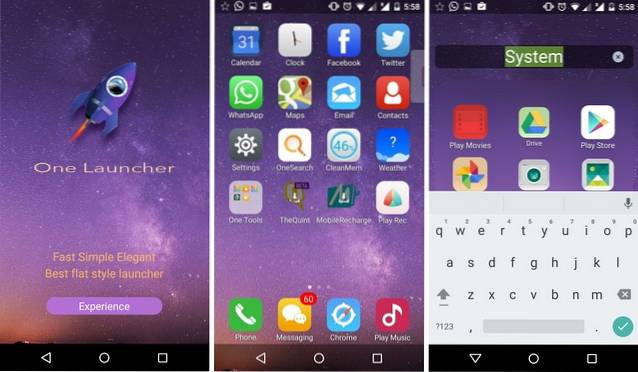
Akkurat som på iOS, kan du trykke på en app eller et ikon for å flytte dem rundt eller opprette en mappe. Trykk på inne i et åpent område på startskjermen gir snarveier til Effekter, Bakgrunnsbilder, Temaer, Innstillinger, Bevegelsesinnstilling og mer. Lanseringsprogrammet bringer også apper som OneSearch, minne renere og et "Alle apper" -ikon. Ikonet Alle apper viser deg alle appene du har installert, sortert alfabetisk i en horisontal liste. Lanseringsprogrammet pakker også inn en søkefunksjon som ligner på Spotlight Search i iOS 8 og iOS 9.
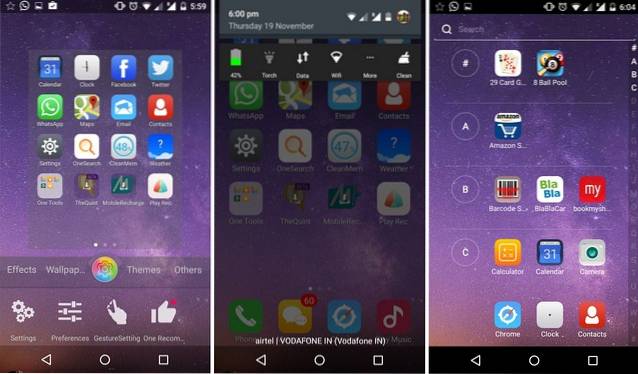
På venstre side av startskjermen finner du en mappe med navnet “One Tools”, som inneholder lanseringsinnstillinger, SingleHandMode, Theme, Battery Saver og One Wallpaper. Innstillinger er der du finner innstillingene for startprogrammet. På "Innstillinger" -siden er det et alternativ å sette "One Launcher" som standard launcher, noe du også kan gjøre ved å gå til Innstillinger-> Hjem. Lanseringsprogrammet bringer også en "Notification Toggle", som som navnet antyder legger til en rad med veksler i varselskyggen. Det er mulighet til å velge mellom bytter eller "Rask søk".
Appen har også "Lockscreen Settings", som tar deg til Play Store-siden til One Locker, en app som bringer iOS-låseskjermen. Du kan angi forskjellige bevegelser i startprogrammet for å utføre bestemte oppgaver. Du kan velge bevegelser for å skjule apper, vise varslingslinjen og aktivere SingleHandMode. Lanseringen viser også en animert klokke med sekundvisere som iOS 9, som bruker litt ekstra batteri. Det er også alternativer for å aktivere / deaktivere oppføringsanimasjon og appetikettskygge.
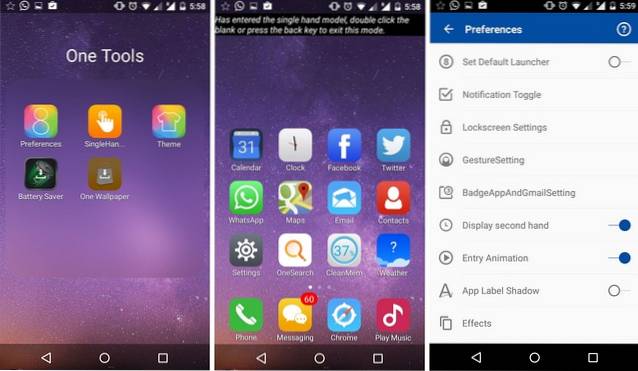
One Launcher lar deg velge mellom forskjellige overgangseffekter som Rotate, Push, Windmill, Cube, Expand, Flip, Cross Flip, Fade, Snake, Card Stack, Domino, Cylinder og mer for å vende side på startskjermen. Det er også noen effekter for flytting av ikoner på startskjermen som Breathe, Twinkle osv. Launcheren lar deg også prøve forskjellige temaer fra den nylig lanserte temabutikken. Det er temaer “Fremhevet”, “Varmt” og “Lokalt”. Det er også muligheter for å endre ikonstørrelse, appetikettfarge på startskjermen, prøve live bakgrunnsbilder og mer. Som iOS “Reachability”, kommer One Launcher med en SingleHandMode, som senker ikonene på skjermen, slik at du enkelt kan bruke grensesnittet med en hånd..

I tillegg til funksjonene vi nettopp snakket om, sørger One Launcher også for at du har en forsinkelsesfri opplevelse. Appen er lett på CPU-ressurser, så vel som batteriet, og du får jevn ytelse gjennom hele. Hele tiden vi testet appen, fungerte One Launcher som den skulle hele tiden, uten stammere i det hele tatt. For å oppsummere ting, hvis du vil ha en seriøs iOS-lanseringsapp på Android, er One Launcher det beste alternativet. Det er andre iPhone-bæreraketter for Android, men ingen av dem kommer engang i nærheten av det One Launcher tilbyr. Videre er One Launcher tilgjengelig gratis i Google Play Store, og den gode nyheten er at den ikke engang bruker annonser i grensesnittet..
Installere: (Gratis)
Kompatibilitet: Android 2.3.3 og nyere
Andre erstatninger som gir iOS-opplevelsen på Android
One Launcher er utvilsomt den beste iPhone-launcheren du kan få, men det er en rekke andre tilbud på Play Store. Disse appene gir også iOS-opplevelsen, men hvis du forventer mye mer, vil du bli skuffet. Vi anbefaler One Launcher helt, men hvis du har noen problemer med det, kan du prøve følgende iPhone-bæreraketter og andre apper som gir iOS-like funksjoner:
-
i Launcher OS & Launcher 8 Pretty
i Launcher OS og Launcher 8 Pretty er praktisk talt identiske apper. De har samme grensesnitt og samme sett med få innstillinger. De har ikke mange funksjoner, men i det minste får du iOS-startskjermen på Android-smarttelefonen din uten noe oppstyr. Når du har klikket på appen, blir du ført til iOS som startskjermen. Det er ikke mange tilpasningsalternativer her. Du kan endre bakgrunnsbakgrunnen, flytte rundt i apper og opprette mapper. Den gode tingen er at både i Launcher OS og Launcher 8 Pretty ikke forårsaker noen problemer med telefonens ytelse. De løper jevnt og det er ingen stammere eller etterslep.
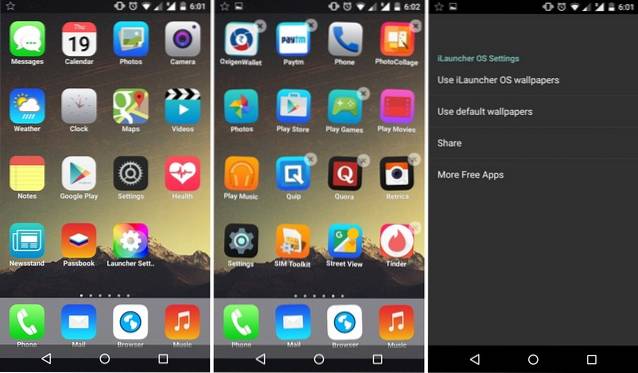
Det eneste problemet vi fant er at hvis du har en smarttelefon med navigasjonsknapper på skjermen (som vi har), vil knappene overlappe hverandre på bæreraketten. De har helsides annonser som bare vises i "Launcher Settings" -skjermen, men det er fortsatt kan være en irritasjon likevel.
Installer i Launcher OS: (Gratis), Installer Launcher 8 Pretty (Gratis)
Kompatibilitet: Android 4.0.3 og nyere.
-
iLauncher
En annen iOS-bærerakett som ikke skiller mye ut fra den iOS-lignende startskjermen. ILauncher matcher iOS-startskjermen ganske bra, og vi setter også pris på det faktum at den støtter ikonpakker. Annet enn det, lar appen mye å være ønsket, da den gir en langsom, klumpete opplevelse.
Installere: (Betalt, $ 2,56)
Kompatibilitet: Android 2.3 og nyere.
-
Kontrollpanel - Smart Toggle
Kontrollsenter er en ganske hendig funksjon, som ble introdusert i iOS 7. Den bringer snarvei til forskjellige oppgaver som WiFi, fakkel, Airdrop og mer, og lar brukerne kontrollere musikken sin, øke eller redusere lysstyrken og mer. Hvis du alltid har ønsket et kontrollsenter for Android, gir Kontrollpanel - Smart Toggle akkurat det. Appen bringer en rekke brytere som data, WiFi, lydløs modus, skjermtidsavbrudd, Bluetooth, GPS og mer. Det er absolutt ikke en iOS-lansering, men det gir en del av iOS-opplevelsen, pluss at det fungerer bra i motsetning til de fleste iPhone-bæreraketter, så prøv det.
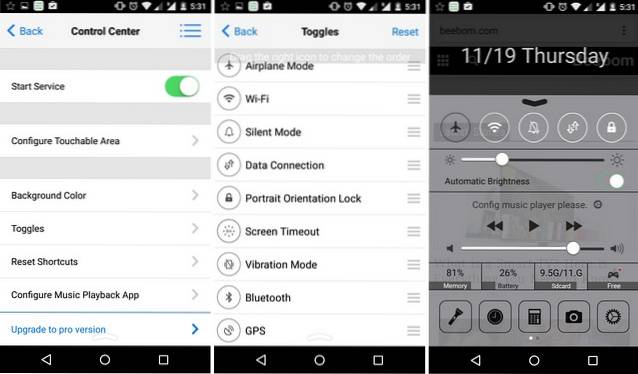
Installere: (Gratis)
Kompatibilitet: Android 2.2 og nyere.
-
Flui ikonpakke
Hvis du vil ha den beste ikonpakken som ikke bare gir iOS-ikoner, men til og med bedre dem, bør Flui Icon Pack være ditt valg. Flui Icon Pack har mer enn 800 ikoner som er inspirert av iOS-design, og noen av dem ser til og med bedre ut enn iOS-implementeringen. Videre er Flui Icon Pack tilgjengelig for de fleste bæreraketter, inkludert populære som Nova, ADW, Themer, Aviate, Go, Next og mer. 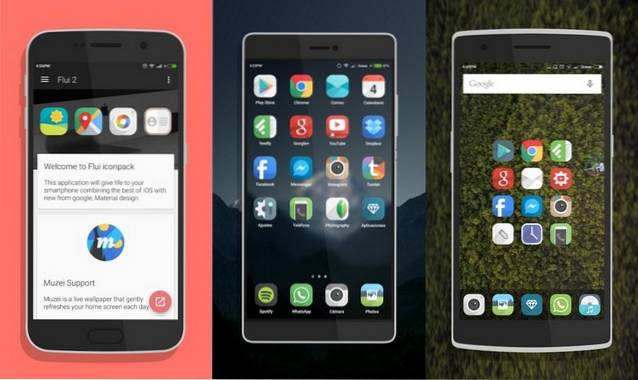
Installere: (Betalt 1,48 dollar)
Kompatibilitet: Android 4.0.3 og nyere.
SE OGSÅ: 10 beste tilpassbare tastaturapper for Android
Det er en rekke andre bæreraketter som i6 Plus Launcher, 6 Plus Launcher og mer som bringer iOS-startskjermen, men deres bruk av annonser på startskjermen sammen med inkludering av falske apper ødelegger opplevelsen. Så ifølge oss er dette de beste iPhone-bærerakettene for Android, og vi har også inkludert apper som dupliserer en iOS-funksjon til Android. Så prøv dem og gi oss beskjed om hvordan de fungerte for deg i kommentarfeltet nedenfor.
 Gadgetshowto
Gadgetshowto



